WPF数据绑定(2 绑定列表数据Binding to List Data)
(读完此系列WPF和Silverlight的数据绑定问题你就轻松搞定 ) 1 Binding to List Data 前面都是绑定到一个对象,下面我们学习绑定到对象列表的方法。 我们还是先组织要绑定的数据,对象所对应的类还是Person,但新增了一个新类People,该类用来组织Person的列
(读完此系列WPF和Silverlight的数据绑定问题你就轻松搞定![]() )
)
1 Binding to List Data
前面都是绑定到一个对象,下面我们学习绑定到对象列表的方法。
我们还是先组织要绑定的数据,对象所对应的类还是Person,但新增了一个新类People,该类用来组织Person的列表.代码如下:
<span>using </span>System;
<span>using </span>System.Collections.Generic;
<span>using </span>System.ComponentModel;<span>//INotifyPropertyChanged
</span><span>namespace </span>SimpleDataBinding
{
<span>class </span><span>Person </span>: <span>INotifyPropertyChanged
</span>{
<span>public event </span><span>PropertyChangedEventHandler </span>PropertyChanged;
<span>protected void </span>Notify(<span>string </span>PropName)
{
<span>if </span>(<span>this</span>.PropertyChanged != <span>null</span>)
{
PropertyChanged(<span>this</span>, <span>new </span><span>PropertyChangedEventArgs</span>(PropName));
}
}
<span>public </span>Person()
{
_Age = 0;
_name = <span>"Null"</span>;
<span>this</span>.CurrentDate = <span>DateTime</span>.Now;
}
<span>private string </span>_name;
<span>public string </span>Name
{
<span>get </span>{ <span>return </span>_name; }
<span>set
</span>{
<span>if </span>(<span>value </span>== _name)
{ <span>return</span>; }
_name = <span>value</span>;<span>//注意:不能用this.Name来赋值,如果这样形成循环调用,栈溢出
</span>Notify(<span>"Name"</span>);
}
}
<span>private int </span>_Age;
<span>public int </span>Age
{
<span>get </span>{ <span>return </span>_Age; }
<span>set
</span>{
<span>if </span>(<span>value </span>== _Age) <span>return</span>;
_Age = <span>value</span>;
Notify(<span>"Age"</span>);
}
}
<span>public </span><span>DateTime </span>CurrentDate { <span>get</span>; <span>set</span>; }
}
<strong><span><span>//People类
</span><span>class </span><span>People </span>: <span>List</span>Person</span>>
{
}</strong>
}
ログイン後にコピー |
注意在同一命名空间下的代码最后添加了Perople类。
我们在UI里显示的XAML如下:
<span><span>Window </span><span>x</span><span>:</span><span>Class</span><span>="ListDataBinding.BindListDataTest"
</span><span>xmlns</span><span>="http://schemas.microsoft.com/winfx/2006/xaml/presentation"
</span><span>xmlns</span><span>:</span><span>x</span><span>="http://schemas.microsoft.com/winfx/2006/xaml"
<u> </u></span><strong><u><span><span>xmlns</span><span>:</span><span>src</span></span></u></strong><span><strong><u><span>="clr-namespace:ListDataBinding"</span></u></strong>
</span><span>Title</span><span>="BindListDataTest" </span><span>Height</span><span>="113" </span><span>Width</span><span>="300">
<span>Window.Resources</span><span>>
<span> <strong></strong></span></span><span><strong><span>src</span><span>:</span><span>People </span><span>x</span><span>:</span><span>Key</span></strong></span><span><span><strong>="Family"></strong></span>
<span>src</span><span>:</span><span>Person </span><span>Name</span><span>="Jack" </span><span>Age</span><span>="18"/>
<span>src</span><span>:</span><span>Person </span><span>Name</span><span>="Tom" </span><span>Age</span><span>="30"/>
<span>src</span><span>:</span><span>Person </span><span>Name</span><span>="Jone" </span><span>Age</span><span>="14"/>
<span>src</span><span>:</span><span>Person </span><span>Name</span><span>="Rose" </span><span>Age</span><span>="17"/>
<span>src</span><span>:</span><span>Person </span><span>Name</span><span>="Mike" </span><span>Age</span><span>="13"/>
</span><span>src</span><span>:</span><span>People</span><span>>
</span><span>Window.Resources</span><span>>
<span>Grid </span><span>DataContext</span><span>="{</span><span>StaticResource </span><span>Family</span><span>}">
<span>Grid.RowDefinitions</span><span>>
<span>RowDefinition</span><span>/>
<span>RowDefinition</span><span>/>
</span><span>Grid.RowDefinitions</span><span>>
<span>Grid.ColumnDefinitions</span><span>>
<span>ColumnDefinition </span><span>Width</span><span>="80"/>
<span>ColumnDefinition </span><span>Width</span><span>="*"/>
</span><span>Grid.ColumnDefinitions</span><span>>
<span>TextBlock </span><span>Grid.Row</span><span>="0" </span><span>Grid.Column</span><span>="0" </span><span>Text</span><span>="Name" </span><span>TextAlignment</span><span>="Center" </span><span>VerticalAlignment</span><span>="Center"/>
<span>TextBlock </span><span>Grid.Row</span><span>="1" </span><span>Grid.Column</span><span>="0" </span><span>Text</span><span>="Age" </span><span>TextAlignment</span><span>="Center" </span><span>VerticalAlignment</span><span>="Center"/>
<span>TextBox </span><span>Grid.Row</span><span>="0" </span><span>Grid.Column</span><span>="1" </span><span>Name</span><span>="txtName" </span><strong><span><span>Text</span><span>="{</span><span>Binding </span><span>Path</span></span></strong><span><strong><span>=Name}"</span></strong> />
<span>TextBox </span><span>Grid.Row</span><span>="1" </span><span>Grid.Column</span><span>="1" </span><span>Name</span><span>="txtAge" </span><span><strong><span>Text</span><span>="{</span><span>Binding </span><span>Path</span></strong></span><span><span><strong>=Age}"/</strong></span>>
</span><span>Grid</span><span>>
</span><span>Window</span><span>>
</span></span></span></span></span></span></span></span></span></span></span></span></span></span></span></span></span></span></span>ログイン後にコピー |
我们发现这样的UI只能显示第一个数据项目,也就是说列表的当前项为0,至于其他的就无法显示出来了。
如果要显示其他的只有可通过如下代码的方式来取(注意:书中代码似乎有问题):
<span>private void </span>btnNext_Click(<span>object </span>sender, <span>RoutedEventArgs </span>e)
{
<span>People </span>people = (<span>People</span>)<span>this</span>.FindResource(<span>"Family"</span>);
txtName.Text = people[1].Name;
txtAge.Text = people[1].Age.ToString();
}ログイン後にコピー |
1.1当前项Current Item
取得当前项
可以通过上面的方法取得当前项,当然我们更专业的做法还是使用Collection View
还是代码说明比较简洁:
<span>People </span>people = (<span>People</span>)<span>this</span>.FindResource(<span>"Family"</span>);
<span>ICollectionView </span>view = <span>CollectionViewSource</span>.GetDefaultView(people);
<span>Person </span>peron = (<span>Person</span>)view.CurrentItem;ログイン後にコピー |
注意:ICollectionView在System.ComponentModel命名空间里。
导航当前项
还是代码来说明更合适点:
<span> private </span><span>ICollectionView </span>GetView()
{
<span>People </span>people = (<span>People</span>)<span>this</span>.FindResource(<span>"Family"</span>);
<span>ICollectionView </span>view = <span>CollectionViewSource</span>.GetDefaultView(people);
<span>return </span>view;
}
<span>private void </span>btnNext_Click(<span>object </span>sender, <span>RoutedEventArgs </span>e)
{
<span>ICollectionView </span>view = GetView();
view.MoveCurrentToNext();
<span>if </span>(view.IsCurrentAfterLast)
{
view.MoveCurrentToLast();
}
}
<span>private void </span>btnPrior_Click(<span>object </span>sender, <span>RoutedEventArgs </span>e)
{
<span>ICollectionView </span>view = GetView();
view.MoveCurrentToPrevious();
<span>if </span>(view.IsCurrentBeforeFirst)
{
view.MoveCurrentToFirst();
}
}ログイン後にコピー |
1.2 List Data Targets
我们将列表数据绑定到类似TextBox这样的控件难以很好地展现列表数据。我们考虑ListBox控件来列举多个数据信息。
这时的效果如下:列表确实显示了所有对象的信息,因为我们没有设置Path属性,所以采用默认的Convertation来处理,显示对象类型。同时一定要注意使用IsSynchronizatizedWithCurrentItem=True,这样才能列表信息与其他信息同步。但究竟如何才能更好地表达我们需要的信息呢,请参看下一节:

1.3 Display Members, Value Members, and Look-Up Bindings
代码示例也许更易理解:
<span><span>ListBox </span><span>Grid.Row</span><span>="3" </span><span>Grid.Column</span><span>="1" </span><span>Name</span><span>="lstbox" </span><span>ItemsSource</span><span>="{</span><span>Binding</span><span>}"
</span><span>DisplayMemberPath</span><span>="Name" </span><span>SelectedValuePath</span><span>="Age" </span><span>IsSynchronizedWithCurrentItem</span><span>="True"/>
<span>Button </span><span>Grid.Row</span><span>="4" </span><span>Grid.Column</span><span>="0" </span><span>Name</span><span>="btnShowValue" </span><span>Content</span><span>="ShowValue" </span><span>Click</span><span>="btnShowValue_Click" /></span></span></span>ログイン後にコピー |
<span>private void </span>btnShowValue_Click(<span>object </span>sender, <span>RoutedEventArgs </span>e)
{
<span>MessageBox</span>.Show(lstbox.SelectedValue.ToString());
}ログイン後にコピー |
1.4数据模板Data Templates
这是利用ListBox控件有一个ItemTemplate属性下面,他可以接受一个DataTemplate类实例,
该模板可以重复绑定到ListBox的每一个项目元素,注意DataTemplate只能指定一个孩子节点,所以一般使用容器控件来组织下面的布局。
<span><span>ListBox </span><span>Grid.Row</span><span>="3" </span><span>Grid.Column</span><span>="1" </span><span>Name</span><span>="lstbox" </span><span>ItemsSource</span><span>="{</span><span>Binding</span><span>}">
<span>ListBox.ItemTemplate</span><span>>
<span>DataTemplate</span><span>>
<span>TextBlock </span><span>Text</span><span>="{</span><span>Binding </span><span>Path</span><span>=Name}">
</span><span>的年龄是</span><span><span>TextBlock </span><span>Text</span><span>="{</span><span>Binding </span><span>Path</span><span>=Age}"></span><span>TextBlock</span><span>>
</span><span>TextBlock</span><span>>
</span><span>DataTemplate</span><span>>
</span><span>ListBox.ItemTemplate</span><span>>
</span><span>ListBox</span><span>></span></span></span></span></span></span>ログイン後にコピー <span>我本人不赞同书中这样的做法,添加一个StackPanel更舒服点。</span> ログイン後にコピー |
1.5 列表改变List Changes
当我们改变列表的数据的时候,却出现如下现象:

只是因为我们需要绑定的列表需要实现INotifyCollectionChanged接口:
<span>namespace </span>System.Collections.Specialized
{
<span>public interface </span><span>INotifyCollectionChanged
</span>{
<span>event </span><span>NotifyCollectionChangedEventHandler </span>CollectionChanged;
}
}ログイン後にコピー |
<span>namespace </span>System.Collections.ObjectModel
{
<span>public class </span><span>ObservableCollection</span><t> : <span>Collection</span><t>, INotifyCollectionChanged, <span>INotifyPropertyChanged
</span>{
...
}
}</t></t>ログイン後にコピー |
欢呼雀跃吧,我们改变上面例题的代码,一切如我们想象的美好。
所有的一切就如此简单,简单代码改动:
<span>//People类
</span><span>class </span><span>People </span>: <span><strong><span>ObservableCollection</span></strong></span>Person>
{
}ログイン後にコピー |

1.6 排序Sorting
简单的代码还是足以繁杂的文字,让我们看如下方法:
<span> private void </span>btnSort_Click(<span>object </span>sender, <span>RoutedEventArgs </span>e)
{
<span>ICollectionView </span>view = GetView();
<span>if </span>(view.SortDescriptions.Count == 0)
{
view.SortDescriptions.Add(<span>new </span><span>SortDescription</span>(<span>"Name"</span>, <span>ListSortDirection</span>.Ascending));
view.SortDescriptions.Add(<span>new </span><span>SortDescription</span>(<span>"Age"</span>, <span>ListSortDirection</span>.Descending));
}
<span>else
</span>{
view.SortDescriptions.Clear();
}
}ログイン後にコピー |
当然我们还可以自定义排序方式:
<span> class </span><span>PersonSorter</span>:<span>IComparer
</span>{
<span>public int </span>Compare(<span>object </span>x, <span>object </span>y)
{
<span>Person </span>lhs = (<span>Person</span>)x;
<span>Person </span>rhs = (<span>Person</span>)y;
<span>// Sort Name ascending and Age descending
</span><span>int </span>nameCompare = lhs.Name.CompareTo(rhs.Name);
<span>if </span>(nameCompare != 0) <span>return </span>nameCompare;
<span>return </span>rhs.Age - lhs.Age;
}
}ログイン後にコピー |
注意:WPF不使用System.Collection.Generic命名空间的泛型IComparer接口,而是使用System.Collection的。呵呵。
使用代码如下:
<span> private void </span>btnSort_Click(<span>object </span>sender, <span>RoutedEventArgs </span>e)
{
<span>ListCollectionView </span>view = (<span>ListCollectionView</span>)GetView();
<span>if </span>(view.CustomSort == <span>null</span>)
{
view.CustomSort = <span>new </span><span>PersonSorter</span>();
}
<span>else
</span>{
view.CustomSort = <span>null</span>;
}
}ログイン後にコピー |
注意:ListCollectionView支持自定义和排序,其他的不支持。
1.7 集合缺省视图类型Default Collection View

1.8 过滤 Filter
依然是我熟悉的表达方式:代码:
<span> private void </span>btnFilter_Click(<span>object </span>sender, <span>RoutedEventArgs </span>e)
{
<span>ListCollectionView </span>view = (<span>ListCollectionView</span>)GetView();
<span>if </span>(view.Filter == <span>null</span>)
{
view.Filter = <span>delegate</span>(<span>object </span>item)
{
<span>return </span>((<span>Person</span>)item).Age > 17;
};
}
<span>else
</span>{
view.Filter = <span>null</span>;
}
}ログイン後にコピー |
1.9 分组Grouping
分组的意思大家很明白就是按照某一个或几个关键属性进行分类。
进行分组很简单和sort类似,只需要以下几行代码:
<span> ICollectionView </span>view = GetView();
<span>if </span>(view.GroupDescriptions.Count == 0)
{
view.GroupDescriptions.Add(<span>new </span><span>PropertyGroupDescription</span>(<span>"Age"</span>));
}
<span>else
</span>{
view.GroupDescriptions.Clear();
}ログイン後にコピー |
但这在UI层面并没有任何影响,这需要我们对ItemsControl类的控件(例如ListBox)设置GroupStyle属性,GroupStyle类缺省地提供了一个静态的属性实现,我们可以如下设置:
<span> <span>ListBox </span><span>Grid.Row</span><span>="3" </span><span>Grid.Column</span><span>="1" </span><span>Name</span><span>="lstbox" </span><span>ItemsSource</span><span>="{</span><span>Binding</span><span>}" </span><span>IsSynchronizedWithCurrentItem</span><span>="True">
<strong><span></span></strong></span><span><strong><span>ListBox.GroupStyle</span></strong></span><strong><span><span>>
<span>x</span><span>:</span><span>Static </span><span>Member</span></span><span><span>="GroupStyle.Default"/>
</span><span>ListBox.GroupStyle</span></span></span></strong><span><strong><span>></span></strong>
<span>ListBox.ItemTemplate</span><span>>
<span>DataTemplate</span><span>>
<span>TextBlock </span><span>Text</span><span>="{</span><span>Binding </span><span>Path</span><span>=Name}">
</span><span>的年龄是</span><span><span>TextBlock </span><span>Text</span><span>="{</span><span>Binding </span><span>Path</span><span>=Age}"></span><span>TextBlock</span><span>>
</span><span>TextBlock</span><span>>
</span><span>DataTemplate</span><span>>
</span><span>ListBox.ItemTemplate</span><span>>
</span><span>ListBox</span><span>></span></span></span></span></span></span>ログイン後にコピー |
但也许这并不是我们所喜欢的界面,简单得让人生厌,还好微软提供了这个对象的一个属性:HeaderTemplate用于定义分组的栏目的外观,微软总是为大家想得那么周到,养活那么多天才是需要钱的,希望大家不要老是讲微软的坏话。
<span> <span>ListBox.GroupStyle</span><span>>
<span>GroupStyle</span><span>>
<span>GroupStyle.HeaderTemplate</span><span>>
<span>DataTemplate</span><span>>
<span>StackPanel </span><span>Background</span><span>="Green" </span><span>Orientation</span><span>="Horizontal">
<span>TextBlock </span><span>Text</span><span>="{</span><span>Binding </span><span>Name</span><span>}"/>
<span>TextBlock </span><span>Text</span><span>="("/>
<span>TextBlock </span><span>Text</span><span>="{</span><span>Binding </span><span>ItemCount</span><span>}"/>
<span>TextBlock </span><span>Text</span><span>=")"/>
</span><span>StackPanel</span><span>>
</span><span>DataTemplate</span><span>>
</span><span>GroupStyle.HeaderTemplate</span><span>>
</span><span>GroupStyle</span><span>>
</span><span>ListBox.GroupStyle</span><span>></span></span></span></span></span></span></span></span></span></span>ログイン後にコピー |
有这模板属性一切由你发挥,真是好也,然而即使这样解决了UI问题,但是如果我们还希望更进一步,能否实现范围内分组呢?呵呵,然也:
这时我们不需要去想着如何继承GroupStyle类,而是采用围魏救赵的方式,定义一个IValueConverter,
<span> public class </span><span>AgeRangeConvert </span>: <span>IValueConverter
</span>{
<span>public object </span>Convert(<span>object </span>value, <span>Type </span>targetType, <span>object </span>parameter, <span>CultureInfo </span>culture)
{
<span>int </span>_value = (<span>int</span>)value;
<span>if </span>(_value return <span>"10岁以下"</span>;
<span>else if </span>(_value return <span>"20岁以下"</span>;
<span>else
return </span><span>"20岁以上"</span>;
}
<span>public object </span>ConvertBack(<span>object </span>value, <span>Type </span>targetType, <span>object </span>parameter, <span>CultureInfo </span>culture)
{
<span>throw new </span><span>NotImplementedException</span>();
}
}ログイン後にコピー |
简单调整前面分组代码:
<span> ICollectionView </span>view = GetView();
<span>if </span>(view.GroupDescriptions.Count == 0)
{
view.GroupDescriptions.Add(<span>new </span><span>PropertyGroupDescription</span>(<span>"Age"</span>,<span>new </span><span>AgeRangeConvert</span>()));
}
<span>else
</span>{
view.GroupDescriptions.Clear();
}ログイン後にコピー |
一切搞定,享受成果吧:

既然GroupDescripions是个集合类型,我们不妨看下面代码究竟是什么效果:
<span> ICollectionView </span>view = GetView();
<span>if </span>(view.GroupDescriptions.Count == 0)
{
view.GroupDescriptions.Add(<span>new </span><span>PropertyGroupDescription</span>(<span>"Age"</span>,<span>new </span><span>AgeRangeConvert</span>()));
view.GroupDescriptions.Add(<span>new </span><span>PropertyGroupDescription</span>(<span>"Age"</span>));
}
<span>else
</span>{
view.GroupDescriptions.Clear();
}ログイン後にコピー |
运行如下:


ホットAIツール

Undresser.AI Undress
リアルなヌード写真を作成する AI 搭載アプリ

AI Clothes Remover
写真から衣服を削除するオンライン AI ツール。

Undress AI Tool
脱衣画像を無料で

Clothoff.io
AI衣類リムーバー

Video Face Swap
完全無料の AI 顔交換ツールを使用して、あらゆるビデオの顔を簡単に交換できます。

人気の記事

ホットツール

メモ帳++7.3.1
使いやすく無料のコードエディター

SublimeText3 中国語版
中国語版、とても使いやすい

ゼンドスタジオ 13.0.1
強力な PHP 統合開発環境

ドリームウィーバー CS6
ビジュアル Web 開発ツール

SublimeText3 Mac版
神レベルのコード編集ソフト(SublimeText3)

ホットトピック
 7678
7678
 15
15
 1393
1393
 52
52
 1207
1207
 24
24
 91
91
 11
11
 ddrescue を使用して Linux 上のデータを回復する
Mar 20, 2024 pm 01:37 PM
ddrescue を使用して Linux 上のデータを回復する
Mar 20, 2024 pm 01:37 PM
DDREASE は、ハード ドライブ、SSD、RAM ディスク、CD、DVD、USB ストレージ デバイスなどのファイル デバイスまたはブロック デバイスからデータを回復するためのツールです。あるブロック デバイスから別のブロック デバイスにデータをコピーし、破損したデータ ブロックを残して正常なデータ ブロックのみを移動します。 ddreasue は、回復操作中に干渉を必要としないため、完全に自動化された強力な回復ツールです。さらに、ddasue マップ ファイルのおかげでいつでも停止および再開できます。 DDREASE のその他の主要な機能は次のとおりです。 リカバリされたデータは上書きされませんが、反復リカバリの場合にギャップが埋められます。ただし、ツールに明示的に指示されている場合は切り詰めることができます。複数のファイルまたはブロックから単一のファイルにデータを復元します
 オープンソース!ゾーイデプスを超えて! DepthFM: 高速かつ正確な単眼深度推定!
Apr 03, 2024 pm 12:04 PM
オープンソース!ゾーイデプスを超えて! DepthFM: 高速かつ正確な単眼深度推定!
Apr 03, 2024 pm 12:04 PM
0.この記事は何をするのですか?私たちは、多用途かつ高速な最先端の生成単眼深度推定モデルである DepthFM を提案します。従来の深度推定タスクに加えて、DepthFM は深度修復などの下流タスクでも最先端の機能を実証します。 DepthFM は効率的で、いくつかの推論ステップ内で深度マップを合成できます。この作品について一緒に読みましょう〜 1. 論文情報タイトル: DepthFM: FastMonocularDepthEstimationwithFlowMatching 著者: MingGui、JohannesS.Fischer、UlrichPrestel、PingchuanMa、Dmytr
 Google は大喜び: JAX のパフォーマンスが Pytorch や TensorFlow を上回りました! GPU 推論トレーニングの最速の選択肢となる可能性があります
Apr 01, 2024 pm 07:46 PM
Google は大喜び: JAX のパフォーマンスが Pytorch や TensorFlow を上回りました! GPU 推論トレーニングの最速の選択肢となる可能性があります
Apr 01, 2024 pm 07:46 PM
Google が推進する JAX のパフォーマンスは、最近のベンチマーク テストで Pytorch や TensorFlow のパフォーマンスを上回り、7 つの指標で 1 位にランクされました。また、テストは最高の JAX パフォーマンスを備えた TPU では行われませんでした。ただし、開発者の間では、依然として Tensorflow よりも Pytorch の方が人気があります。しかし、将来的には、おそらくより大規模なモデルが JAX プラットフォームに基づいてトレーニングされ、実行されるようになるでしょう。モデル 最近、Keras チームは、ネイティブ PyTorch 実装を使用して 3 つのバックエンド (TensorFlow、JAX、PyTorch) をベンチマークし、TensorFlow を使用して Keras2 をベンチマークしました。まず、主流のセットを選択します
 iPhoneのセルラーデータインターネット速度が遅い:修正
May 03, 2024 pm 09:01 PM
iPhoneのセルラーデータインターネット速度が遅い:修正
May 03, 2024 pm 09:01 PM
iPhone のモバイル データ接続に遅延や遅い問題が発生していませんか?通常、携帯電話の携帯インターネットの強度は、地域、携帯ネットワークの種類、ローミングの種類などのいくつかの要因によって異なります。より高速で信頼性の高いセルラー インターネット接続を実現するためにできることがいくつかあります。解決策 1 – iPhone を強制的に再起動する 場合によっては、デバイスを強制的に再起動すると、携帯電話接続を含む多くの機能がリセットされるだけです。ステップ 1 – 音量を上げるキーを 1 回押して放します。次に、音量小キーを押して、もう一度放します。ステップ 2 – プロセスの次の部分は、右側のボタンを押し続けることです。 iPhone の再起動が完了するまで待ちます。セルラーデータを有効にし、ネットワーク速度を確認します。もう一度確認してください 修正 2 – データ モードを変更する 5G はより優れたネットワーク速度を提供しますが、信号が弱い場合はより適切に機能します
 BTCC チュートリアル: BTCC 取引所で MetaMask ウォレットをバインドして使用する方法は?
Apr 26, 2024 am 09:40 AM
BTCC チュートリアル: BTCC 取引所で MetaMask ウォレットをバインドして使用する方法は?
Apr 26, 2024 am 09:40 AM
MetaMask (中国語ではリトル フォックス ウォレットとも呼ばれます) は、無料で評判の高い暗号化ウォレット ソフトウェアです。現在、BTCC は MetaMask ウォレットへのバインドをサポートしており、バインド後は MetaMask ウォレットを使用してすぐにログイン、値の保存、コインの購入などが可能になり、初回バインドで 20 USDT のトライアル ボーナスも獲得できます。 BTCCMetaMask ウォレットのチュートリアルでは、MetaMask の登録方法と使用方法、および BTCC で Little Fox ウォレットをバインドして使用する方法を詳しく紹介します。メタマスクウォレットとは何ですか? 3,000 万人を超えるユーザーを抱える MetaMask Little Fox ウォレットは、現在最も人気のある暗号通貨ウォレットの 1 つです。無料で使用でき、拡張機能としてネットワーク上にインストールできます。
 超知性の生命力が覚醒する!しかし、自己更新 AI の登場により、母親はデータのボトルネックを心配する必要がなくなりました。
Apr 29, 2024 pm 06:55 PM
超知性の生命力が覚醒する!しかし、自己更新 AI の登場により、母親はデータのボトルネックを心配する必要がなくなりました。
Apr 29, 2024 pm 06:55 PM
世界は狂ったように大きなモデルを構築していますが、インターネット上のデータだけではまったく不十分です。このトレーニング モデルは「ハンガー ゲーム」のようであり、世界中の AI 研究者は、データを貪欲に食べる人たちにどのように餌を与えるかを心配しています。この問題は、マルチモーダル タスクで特に顕著です。何もできなかった当時、中国人民大学学部のスタートアップチームは、独自の新しいモデルを使用して、中国で初めて「モデル生成データフィード自体」を実現しました。さらに、これは理解側と生成側の 2 つの側面からのアプローチであり、両方の側で高品質のマルチモーダルな新しいデータを生成し、モデル自体にデータのフィードバックを提供できます。モデルとは何ですか? Awaker 1.0 は、中関村フォーラムに登場したばかりの大型マルチモーダル モデルです。チームは誰ですか?ソフォンエンジン。人民大学ヒルハウス人工知能大学院の博士課程学生、ガオ・イージャオ氏によって設立されました。
 テスラのロボットは工場で働く、マスク氏:手の自由度は今年22に達する!
May 06, 2024 pm 04:13 PM
テスラのロボットは工場で働く、マスク氏:手の自由度は今年22に達する!
May 06, 2024 pm 04:13 PM
テスラのロボット「オプティマス」の最新映像が公開され、すでに工場内で稼働可能となっている。通常の速度では、バッテリー(テスラの4680バッテリー)を次のように分類します:公式は、20倍の速度でどのように見えるかも公開しました - 小さな「ワークステーション」上で、ピッキング、ピッキング、ピッキング:今回は、それがリリースされたハイライトの1つビデオの内容は、オプティマスが工場内でこの作業を完全に自律的に行い、プロセス全体を通じて人間の介入なしに完了するというものです。そして、オプティマスの観点から見ると、自動エラー修正に重点を置いて、曲がったバッテリーを拾い上げたり配置したりすることもできます。オプティマスのハンドについては、NVIDIA の科学者ジム ファン氏が高く評価しました。オプティマスのハンドは、世界の 5 本指ロボットの 1 つです。最も器用。その手は触覚だけではありません
 柔軟かつ高速な 5 本の指を備え、人間のタスクを自律的に完了する初のロボットが登場、大型モデルが仮想空間トレーニングをサポート
Mar 11, 2024 pm 12:10 PM
柔軟かつ高速な 5 本の指を備え、人間のタスクを自律的に完了する初のロボットが登場、大型モデルが仮想空間トレーニングをサポート
Mar 11, 2024 pm 12:10 PM
今週、OpenAI、Microsoft、Bezos、Nvidiaが投資するロボット企業FigureAIは、7億ドル近くの資金調達を受け、来年中に自立歩行できる人型ロボットを開発する計画であると発表した。そしてテスラのオプティマスプライムには繰り返し良い知らせが届いている。今年が人型ロボットが爆発的に普及する年になることを疑う人はいないだろう。カナダに拠点を置くロボット企業 SanctuaryAI は、最近新しい人型ロボット Phoenix をリリースしました。当局者らは、多くのタスクを人間と同じ速度で自律的に完了できると主張している。人間のスピードでタスクを自律的に完了できる世界初のロボットである Pheonix は、各オブジェクトを優しくつかみ、動かし、左右にエレガントに配置することができます。自律的に物体を識別できる




